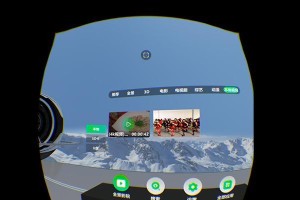在现代社会中,电脑已经成为我们生活中必不可少的工具之一。然而,有时我们可能会遇到电脑系统崩溃、无法正常启动的问题。这时,制作一个U盘启动盘就能派上用场了。本文将为大家介绍制作U盘启动盘的详细步骤,让您轻松应对各种系统问题。
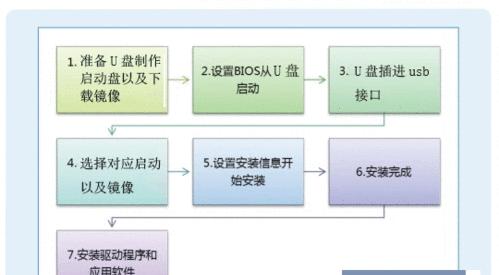
一、选择合适的U盘和工具
使用一个容量较大、质量可靠的U盘是制作U盘启动盘的基本要求。同时,您还需要下载一个专用的制作工具,例如"Rufus"。
二、下载并安装Rufus制作工具
打开浏览器,搜索并下载Rufus制作工具的安装文件。安装完成后,双击运行该软件。
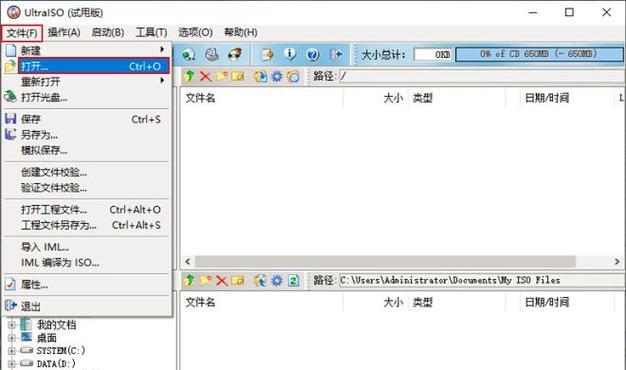
三、插入U盘并选择设备
将准备好的U盘插入电脑的USB接口,然后在Rufus界面中点击“设备”选项,并选择刚刚插入的U盘。
四、选择镜像文件
点击Rufus界面中的“选择”按钮,在文件浏览器中找到您下载的系统镜像文件,选择并打开它。
五、选择分区方案和文件系统
在Rufus界面中,您需要选择分区方案和文件系统。一般情况下,选择“MBR分区方案”和“FAT32文件系统”即可。
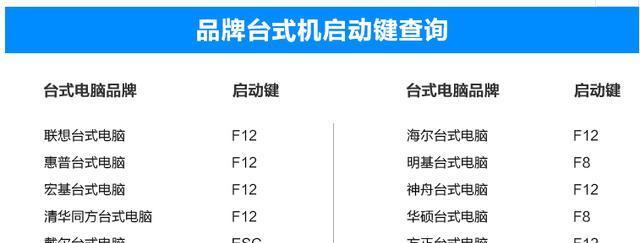
六、启用启动选项
在Rufus界面中找到“启用启动选项”,确保该选项已经被勾选上。
七、开始制作U盘启动盘
点击Rufus界面中的“开始”按钮,开始制作U盘启动盘。这个过程可能需要一些时间,请耐心等待。
八、等待制作完成
制作过程中,请不要拔出U盘或关闭Rufus软件,等待制作完成。
九、验证U盘启动盘
制作完成后,您可以选择验证U盘启动盘是否制作成功。在Rufus界面中找到“验证写入模式”,勾选上该选项,并点击“开始”按钮。
十、重启电脑并设置启动顺序
将制作好的U盘启动盘插入需要修复的电脑,并重启电脑。在重启过程中,按下相应的按键(通常是F2或Delete键)进入BIOS设置界面,然后调整启动顺序,将U盘启动设为第一启动项。
十一、进入系统修复界面
保存设置后,退出BIOS界面,电脑将自动从U盘启动。进入系统修复界面后,按照提示进行操作,修复您的系统问题。
十二、安装操作系统
如果您希望重新安装操作系统,可以在修复界面中选择重新安装操作系统的选项,并按照提示进行操作。
十三、安全退出
当您完成系统修复或重新安装操作系统后,可以安全退出修复界面,并重启电脑。此时,您的电脑将恢复正常使用。
十四、妥善保存U盘启动盘
请将制作好的U盘启动盘妥善保管,以备日后需要使用。
十五、
通过本文的教程,我们学习了如何制作U盘启动盘。制作U盘启动盘可以帮助我们解决各种电脑系统问题,提高了我们的工作效率和电脑使用的便利性。希望本文对您有所帮助!